بسیاری از دستگاههای ویندوزی با مجموعهای از برنامههای از پیش نصبشده عرضه میشوند که برخی از آنها ممکن است مفید باشند، اما بسیاری دیگر تنها فضای سیستم را اشغال میکنند. این دسته از نرمافزارهای غیرضروری که تحت عنوان «Bloatware» شناخته میشوند، میتوانند عملکرد سیستم را کاهش دهند و تجربه کاربری را مختل کنند. خوشبختانه راههای مختلفی برای حذف آنها وجود دارد، از جمله استفاده از منوی تنظیمات، PowerShell برای کاربران حرفهای، یا ابزارهایی مانند CCleaner. در این مقاله از سلام دنیا، روشهای گوناگون حذف برنامه های اضافی «Bloatware» در ویندوز 11 را بررسی میکنیم.
نحوه حذف Bloatware در ویندوز 11
1. حذف Bloatware در ویندوز 11 از طریق تنظیمات
سادهترین راه برای خلاص شدن از شر برنامههای ناخواسته از طریق منوی تنظیمات ویندوز 11 است.
حتما بخوانید: آموزش حذف فایل های موقت و ناخواسته در ویندوز
- مرحله 1. کلیدهای «ویندوز» و «I» را با هم فشار دهید تا صفحه تنظیمات باز شود.
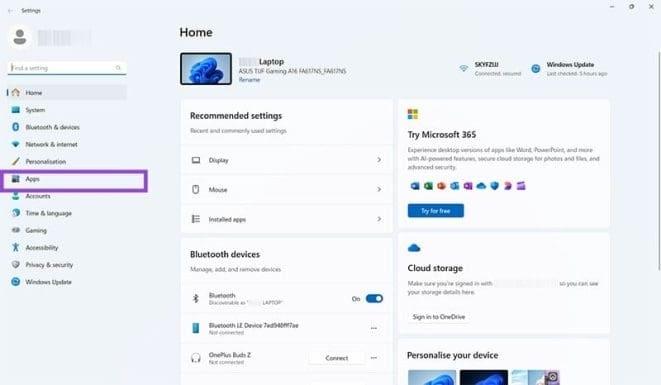
- مرحله 2. روی «Apps» و سپس «installed apps » کلیک کنید.
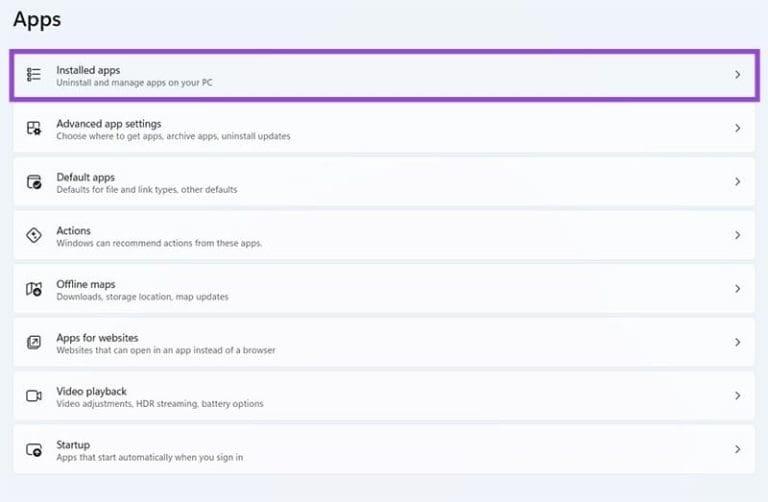
- مرحله 3. اکنون میتوانید لیست کامل برنامههای نصب شده را یکی یکی مرور کنید، یا از طریق نوار جستجو، برنامههای خاصی را برای حذف جستجو کنید. وقتی برنامهای را که میخواهید حذف کنید، مشاهده کردید، کافیست روی دکمه سه نقطه کوچک کلیک کنید، سپس «حذف نصب» را انتخاب کنید و هرگونه دستورالعمل روی صفحه را دنبال کنید.
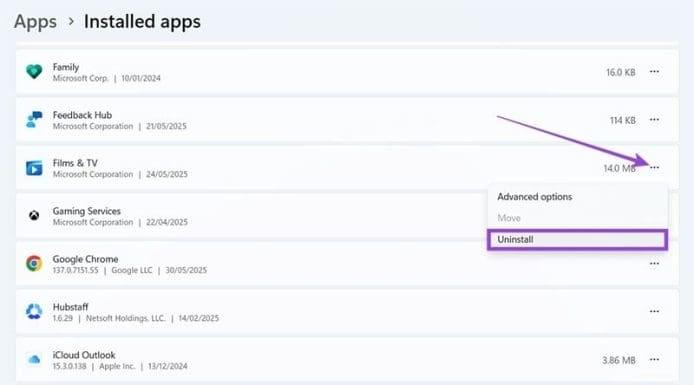
2. حذف Bloatware در ویندوز 11 با استفاده از پاورشل
کاربران حرفهایتر ویندوز ممکن است ترجیح دهند از ابزار PowerShell در ویندوز 11 برای حذف تقریباً فوری برنامههای ناخواسته استفاده کنند.
حتما بخوانید: روش آزاد و خالی کردن فضای هارد در ویندوز 11 بدون حذف برنامهها
- مرحله 1. ابزار PowerShell را باز کنید. میتوانید با تایپ کردن «PowerShell» در نوار جستجو، آن را پیدا کنید. حتماً روی «Run as administrator» کلیک کنید.
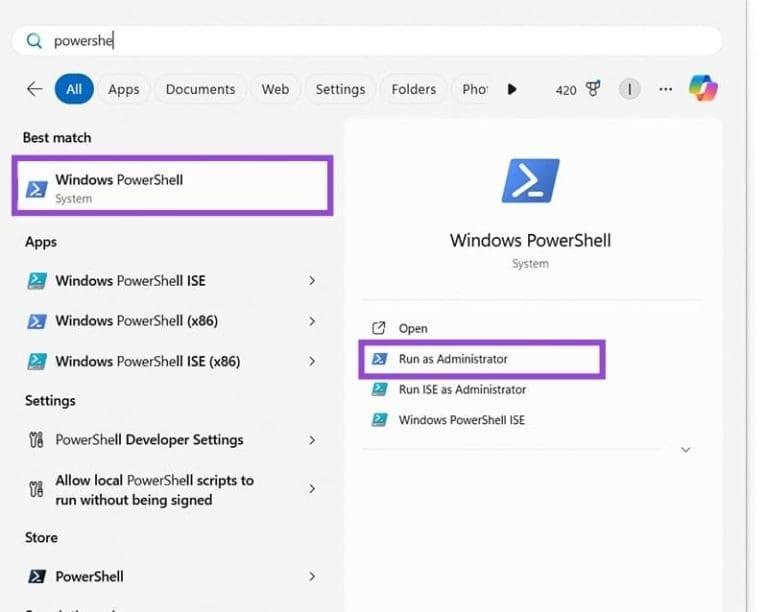
- مرحله 2. برای مشاهده لیست کامل برنامههای نصب شده، این دستور را وارد کنید:
Get-AppxPackage -AllUsers | Select Name, PackageFullName
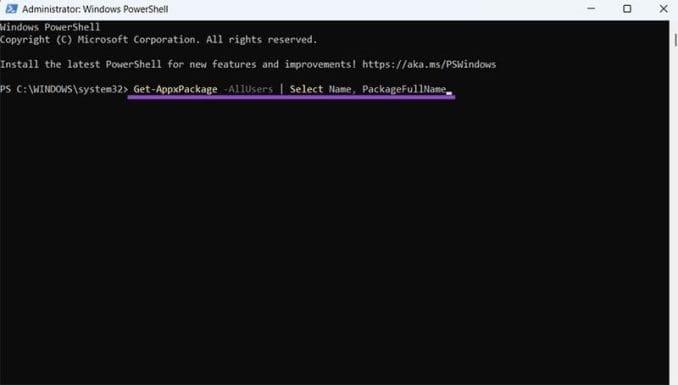
- مرحله 3. برای حذف یک برنامه، کافیست این دستور را وارد کنید، اما قسمت «App-Name» را با نام دقیق برنامه خود جایگزین کنید، همانطور که در لیست قبلی نشان داده شده است:
Get-AppxPackage -AllUsers [App-Name] | Remove-AppxPackage
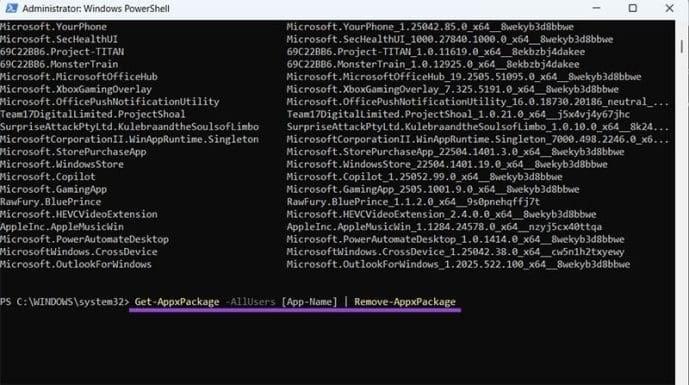
3. حذف Bloatware در ویندوز 11 با استفاده از ابزارهای شخص ثالث
در نهایت، میتوانید از یکی از ابزارهای شخص ثالث متعددی که برای کمک به کاربران در پاکسازی دستگاههایشان، خلاص شدن از نرمافزارهای اضافی و بهبود عملکرد طراحی شدهاند، استفاده کنید. CCleaner یک نمونه محبوب و قابل اعتماد است.
حتما بخوانید: نحوه حذف بدافزار از کامپیوتر و پاک کردن تروجان
- مرحله 1. CCleaner را از سایت رسمی دانلود کنید و دستورالعملهای روی صفحه را برای نصب آن روی دستگاه خود دنبال کنید. توجه داشته باشید که نسخه رایگان برای کمک به خلاص شدن از شر نرمافزارهای اضافی کافی است.
CCleaner را از سایت رسمی دانلود کنید
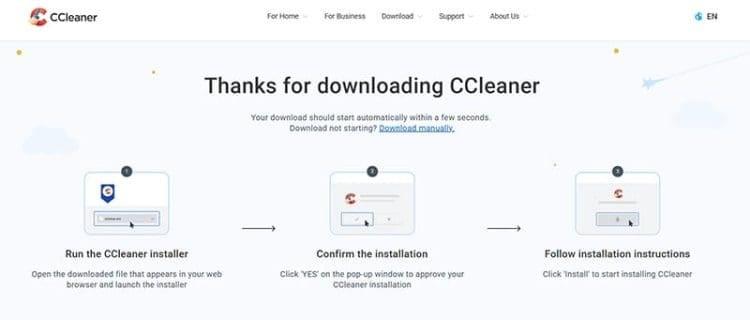
- مرحله 2. پس از نصب برنامه، آن را باز کنید و برای شروع روی «شروع CCleaner» کلیک کنید.
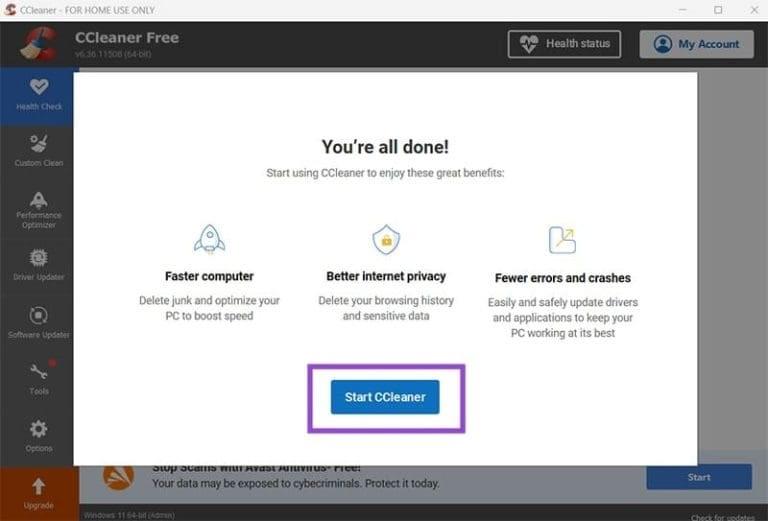
- مرحله 3. روی «tools » و سپس «uninstall » کلیک کنید. سپس لیست کاملی از تمام برنامههای نصب شده روی دستگاه خود را مشاهده خواهید کرد. برای انتخاب یک برنامه، روی «uninstall » در منوی سمت راست کلیک کنید تا از شر آن خلاص شوید. میتوانید این فرآیند را برای تمام نرمافزارهای اضافی و برنامههایی که نیازی به آنها ندارید یا استفاده نمیکنید، تکرار کنید.
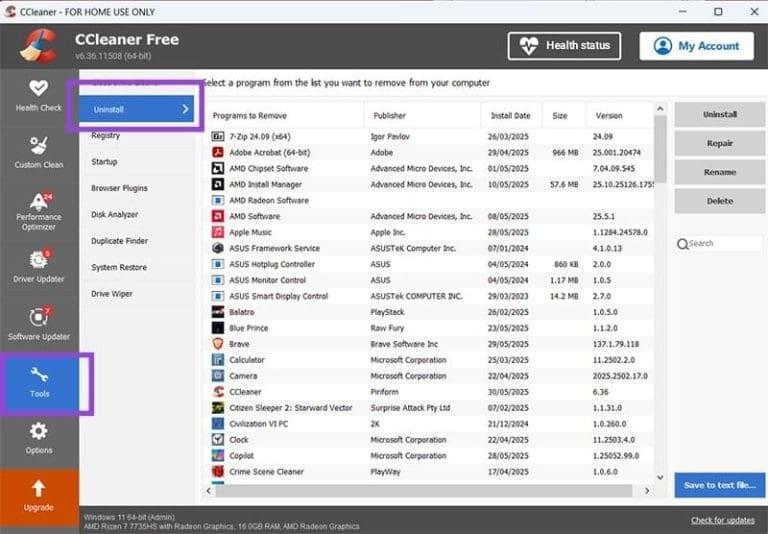
سخن آخر
حذف Bloatware از ویندوز 11 گامی مؤثر برای بهینهسازی عملکرد سیستم، آزادسازی فضای ذخیرهسازی و افزایش سرعت دستگاه است. چه از طریق تنظیمات داخلی ویندوز، چه با استفاده از PowerShell یا ابزارهای جانبی مانند CCleaner، هر کاربر میتواند متناسب با نیاز و سطح مهارت خود، این نرمافزارهای مزاحم را حذف کند. با کمی دقت و صرف زمان، میتوانید تجربهای روانتر و تمیزتر از کار با ویندوز 11 داشته باشید.
مطالب مرتبط:
نحوه پاک کردن برنامه هایی که در کنترل پنل نیستند
نحوه بالا بردن و افزایش سرعت کامپیوتر قدیمی و فرسوده


دیدگاه ها